こんにちは、管理人のけーどっとけーです。
MacとWindowsのPCに加えてスマホ・タブレットなどの新機能や便利なアプリを使ってみることを趣味としています。
日々の経験や発見を当ブログで紹介しています。
ほぼ毎日更新しています!他の記事も見ていただけると嬉しいです。
今回はMacの2022年最新OS「macOS Ventura」のバッテリー表示を変更してみました。
デフォルトは%表示がありませんが、%表示に変更することができます。
自分の好みの表示を選択できます。
なお「macOS Ventura」へのアップグレードはこちらを参考にしてください。

404 NOT FOUND | ハジカラ
「はじめから」のチャレンジ精神で、IT関連中心に日々の体験をつづっていくブログ
macOS Venturaのバッテリー表示を見てみる
バッテリーは画面右上にアイコン表示されています。
この状態だとアイコンの色でおおよその残量を確認できます。
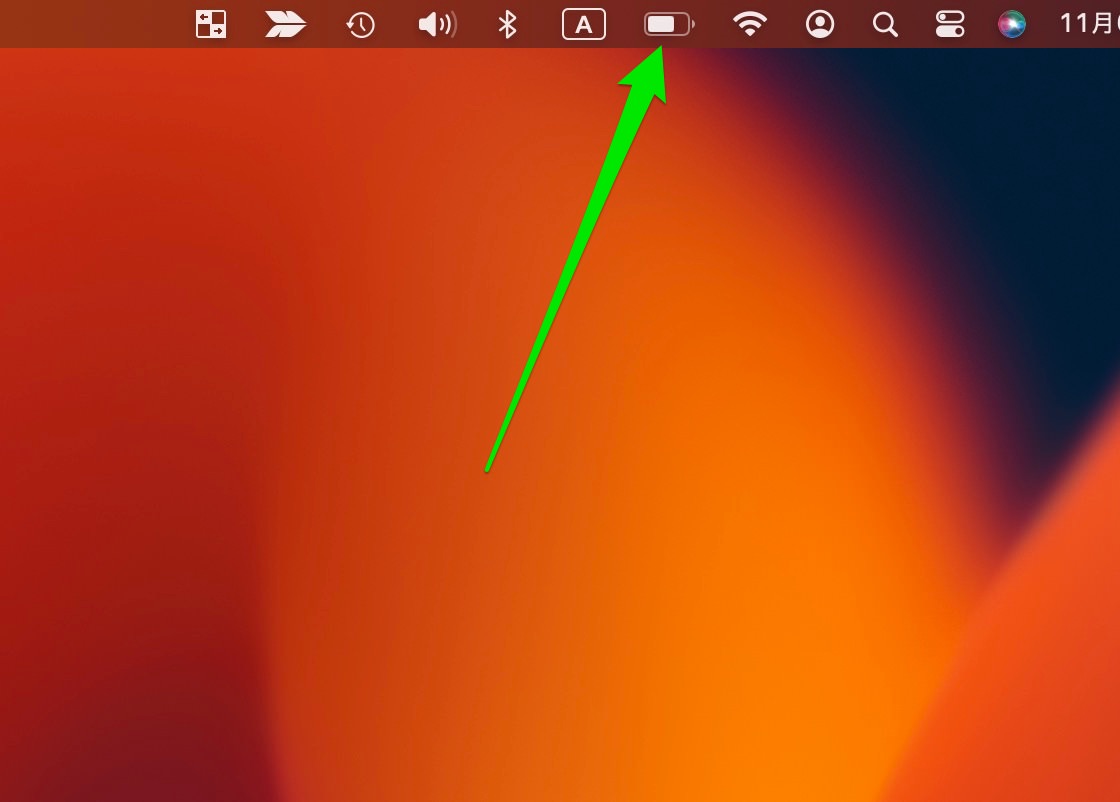
バッテリー残量アイコンをクリックすると%数値を表示できます。

バッテリー残量表示を変更する
「システム設定」を開きます。
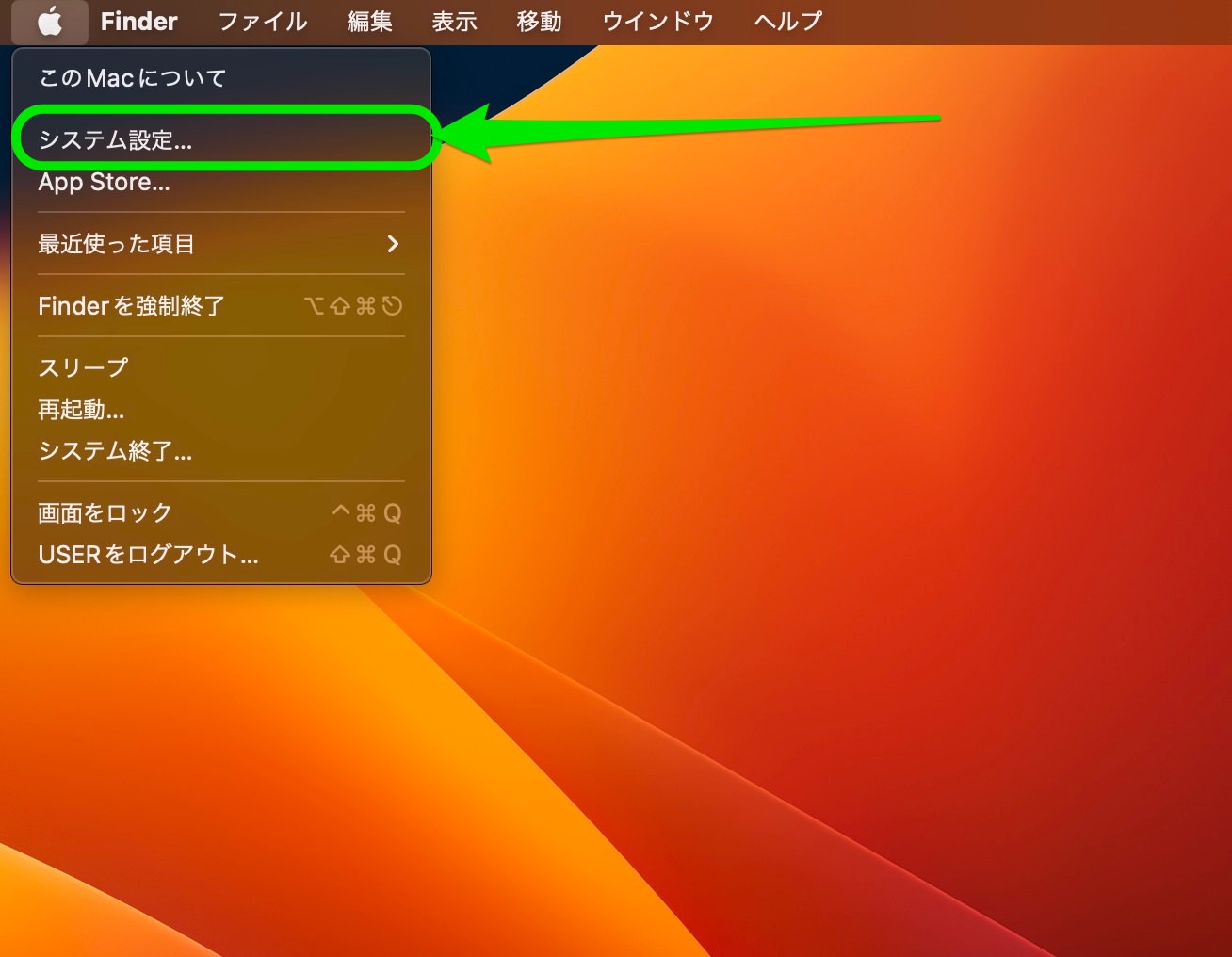
システム設定の「コントロールセンター」をクリックします。
この「コントロールセンター」設定画面に「バッテリー」の設定項目があります。
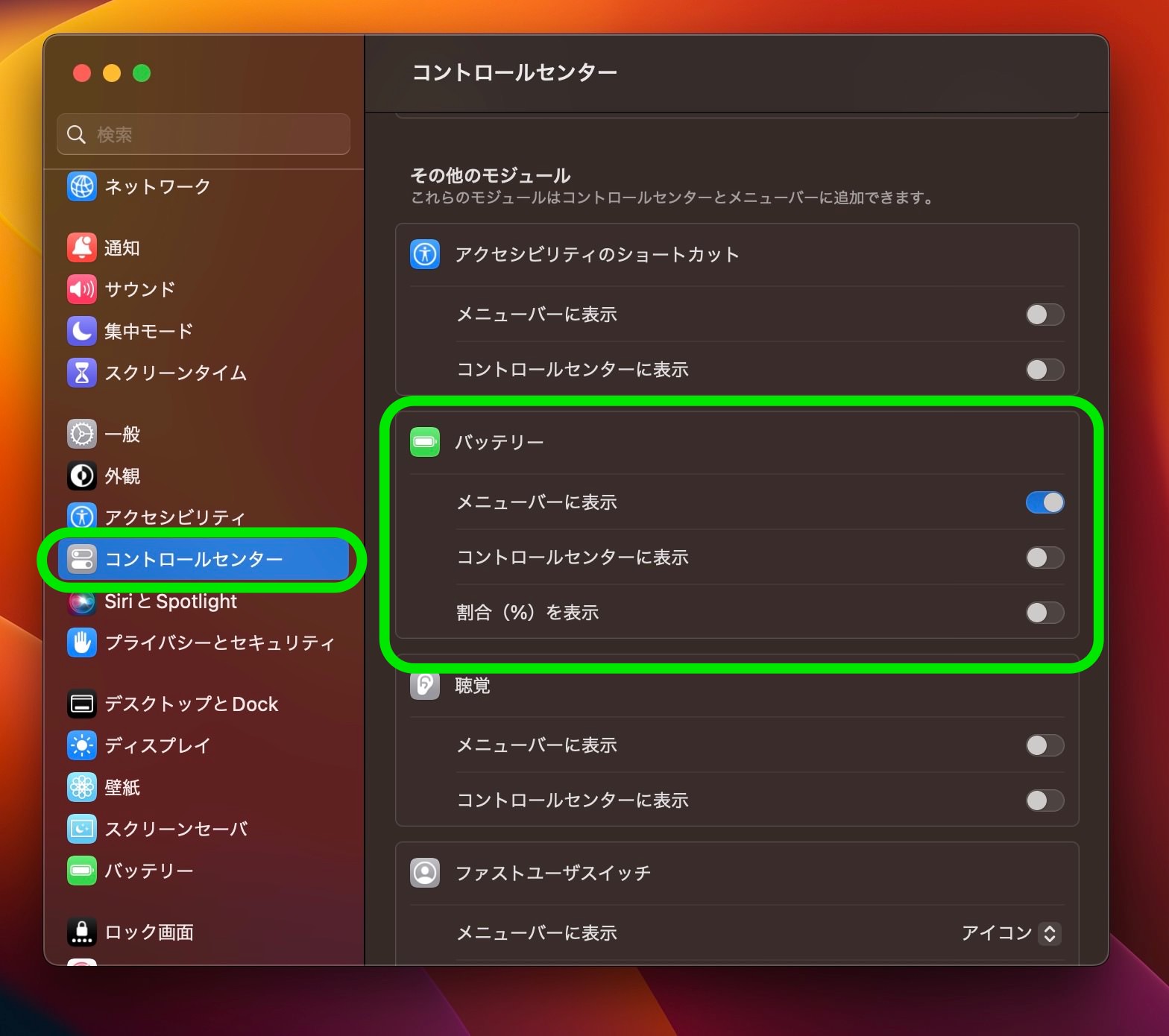
「メニューバーに表示」をクリックしてオフにするとメニューバーのアイコンを消すことができます。
「割合(%)を表示」をオンにすると、アイコンの左側に残量%数値を表示できます。
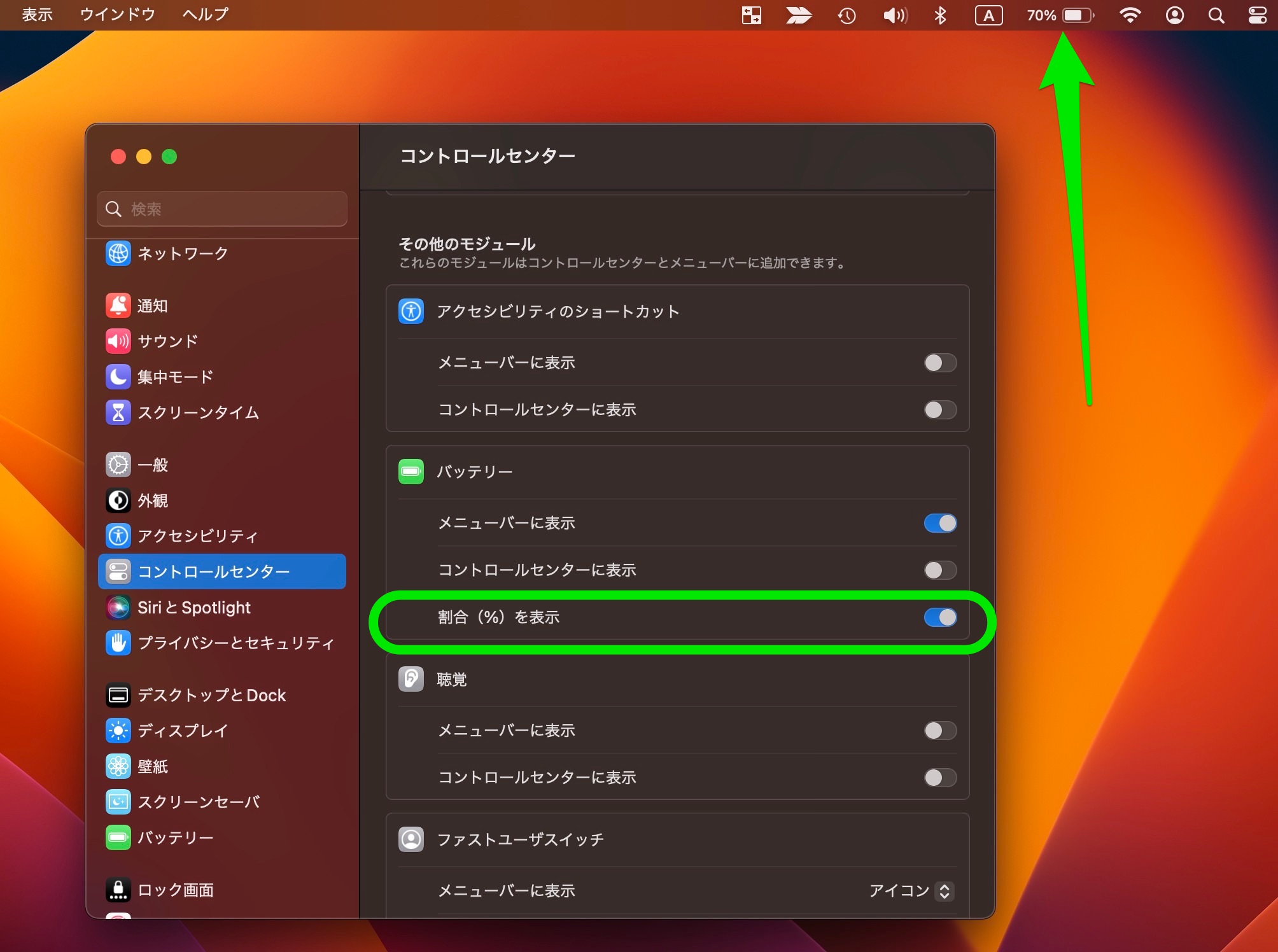
なお「コントロールセンターに表示」をオンにするとコントロールセンターの下側にバッテリー残量を表示できました。
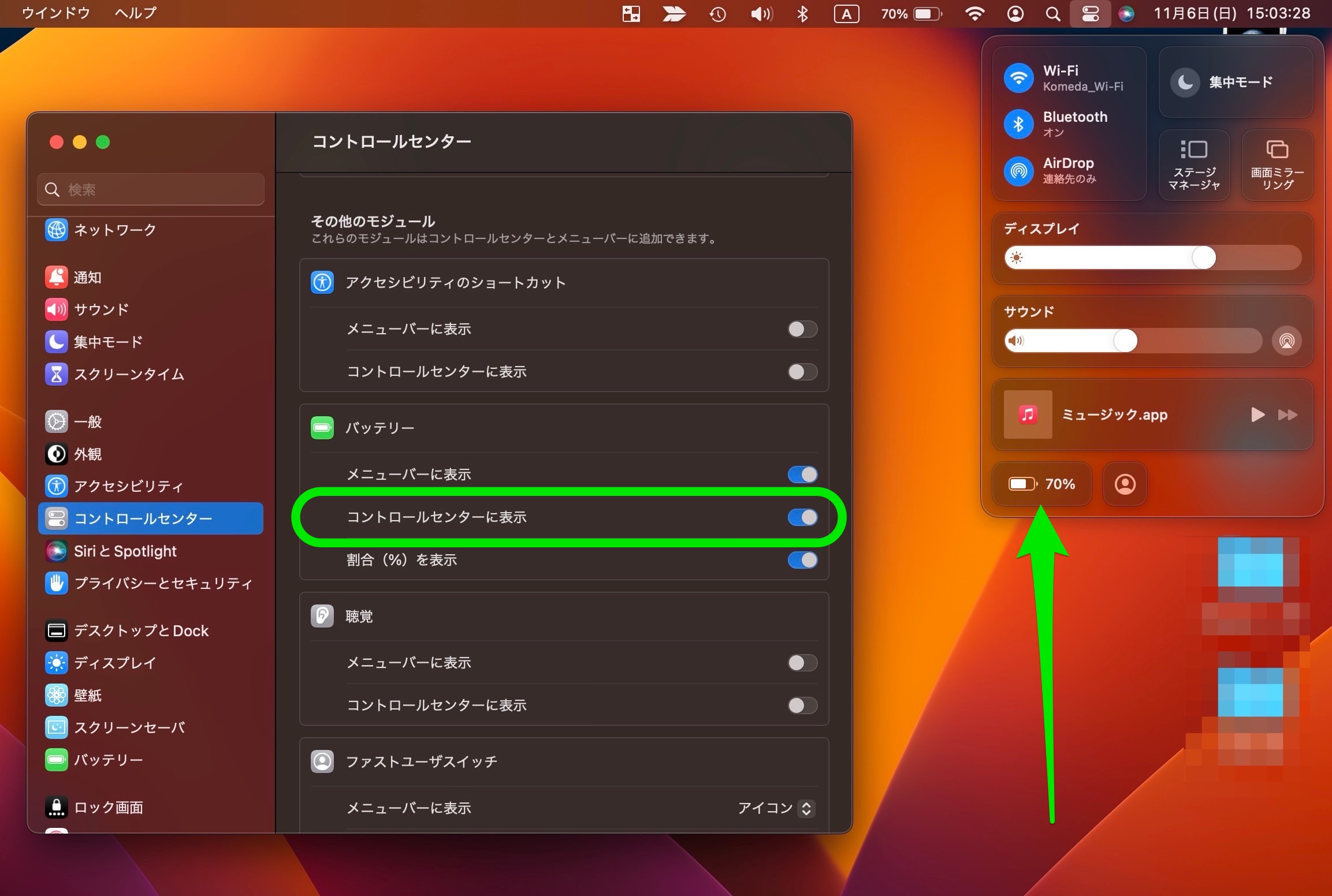
今回の一言・・・
作業に夢中になるとバッテリーの減りに気が付きにくいものです。
自分の見やすい残量表示が選べるのが嬉しい配慮です。
ここまで読んでくれてありがとう。
では、良いMacライフを。
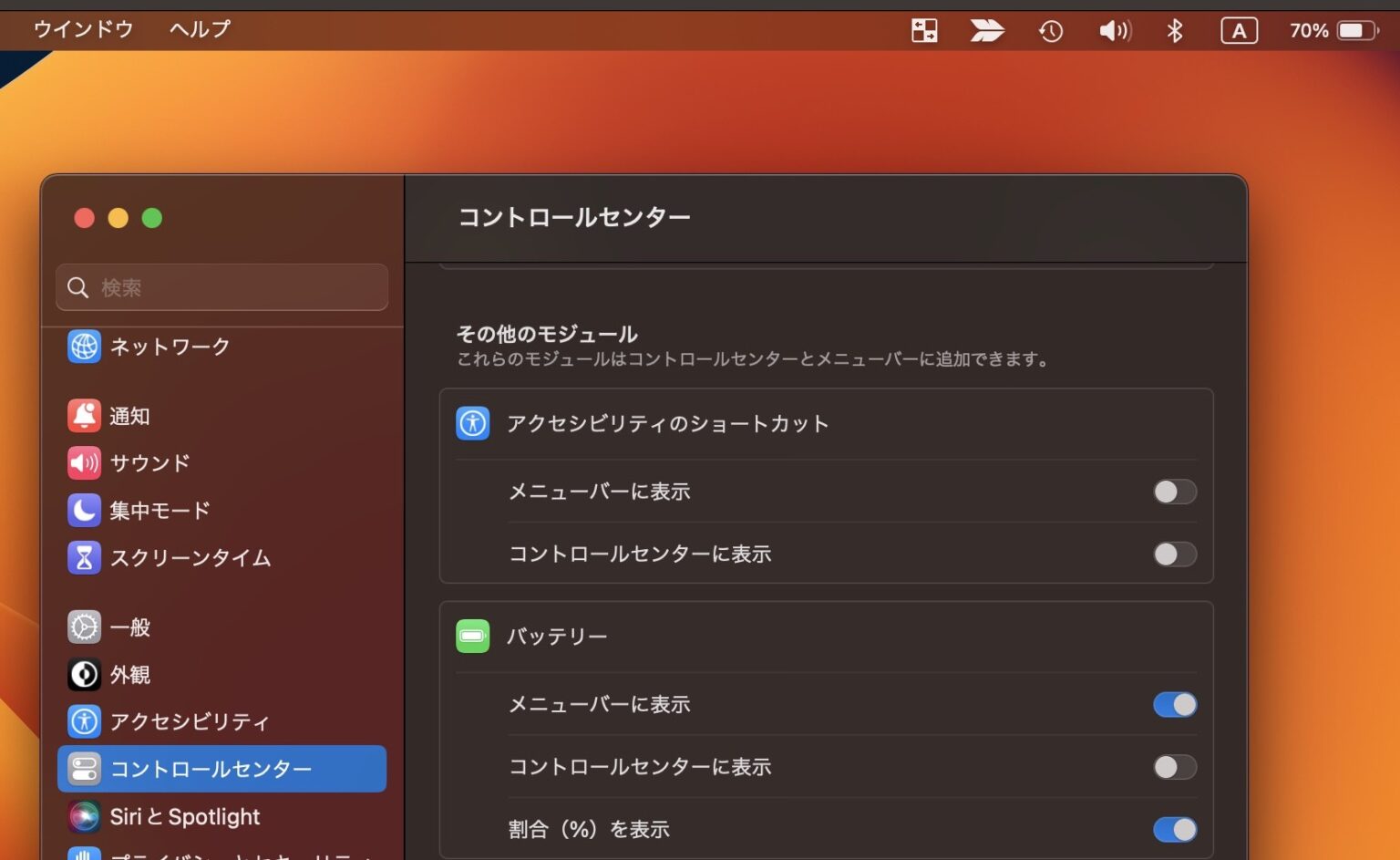
コメント